PowerPoint2007中复制幻灯片保留格式
在PPT演示文稿内复制幻灯片

■在PPT演示文稿内复制幻灯片要复制演示文稿中的幻灯片,请先在普通视图的“大纲”或“幻灯片”选项中,选择要复制的幻灯片。
如果希望按顺序选取多张幻灯片,请在单击时按Shift键;若不按顺序选取幻灯片,请在单击时按Ctrl键。
然后在“插入”菜单上,单击“幻灯片副本”,或者直接按下“Ctrl+shift+D”组合键,则选中的幻灯片将直接以插入方式复制到选定的幻灯片之后。
■Powerpoint自动黑屏在用Powerpoint展示课件的时候,有时需要学生自己看书讨论,这时为了避免屏幕上的图片影响学生的学习注意力可以按一下“B”键,此时屏幕黑屏。
学生自学完成后再接一下“B”键即可恢复正常。
按“W”键也会产生类似的效果。
■将幻灯片发送到word文档1、在Powerpoint中打开演示文稿,然后在“文件”菜单上,指向“发送”,再单击“Microsoft Word”。
2、在“将幻灯片添加到Microsoft word文档”之下,如果要将幻灯片嵌入word文档,请单击“粘贴”;如果要将幻灯片链接到word文档,请单击“粘贴链接”。
如果链接文件,那么在Powerpoint中编辑这些文件时,它们也会在word文档中更新。
3、单击“确定”按钮。
此时,系统将新建一个word文档,并将演示文稿复制到该文档中。
如果word未启动,则系统会自动启动word。
■让幻灯片自动播放要让powerpoint的幻灯片自动播放,只需要在播放时右键点击这个文稿,然后在弹出的菜单中执行“显示”命令即可,或者在打开文稿前将该文件的扩展名从PPT改为PPS后再双击它即可。
这样一来就避免了每次都要先打开这个文件才能进行播放所带来的不便和繁琐。
■增加PPT的“后悔药”在使用powerpoint编辑演示文稿时,如果操作错误,那么只要单击工具栏中的“撤消”按钮,即可恢复到操作前的状态。
然而,默认情况下Powerpoint 最多只能够恢复最近的20次操作。
其实,powerpoint允许用户最多可以“反悔”150次,但需要用户事先进行如下设置:在“工具-选项”,击“编辑”选项卡,将“最多可取消操作数”改为“150”,确定。
在PPT演示文稿内复制幻灯片

在PPT演示文稿内复制幻灯片要复制演示文稿中的幻灯片,请先在普通视图的“大纲”或“幻灯片”选项中,选择要复制的幻灯片。
如果希望按顺序选取多张幻灯片,请在单击时按Shift键;若不按顺序选取幻灯片,请在单击时按Ctrl键。
然后在“插入”菜单上,单击“幻灯片副本”,或者直接按下“Ctrl+shift+D”组合键,则选中的幻灯片将直接以插入方式复制到选定的幻灯片之后。
■Powerpoint自动黑屏在用Powerpoint展示课件的时候,有时需要学生自己看书讨论,这时为了避免屏幕上的图片影响学生的学习注意力可以按一下“B”键,此时屏幕黑屏。
学生自学完成后再接一下“B”键即可恢复正常。
按“W”键也会产生类似的效果。
■将幻灯片发送到word文档1、在Powerpoint中打开演示文稿,然后在“文件”菜单上,指向“发送”,再单击“Microsoft Word”。
2、在“将幻灯片添加到Microsoft word文档”之下,如果要将幻灯片嵌入word文档,请单击“粘贴”;如果要将幻灯片链接到word文档,请单击“粘贴链接”。
如果链接文件,那么在Powerpoint中编辑这些文件时,它们也会在word文档中更新。
3、单击“确定”按钮。
此时,系统将新建一个word文档,并将演示文稿复制到该文档中。
如果word未启动,则系统会自动启动word。
■让幻灯片自动播放要让powerpoint的幻灯片自动播放,只需要在播放时右键点击这个文稿,然后在弹出的菜单中执行“显示”命令即可,或者在打开文稿前将该文件的扩展名从PPT改为PPS后再双击它即可。
这样一来就避免了每次都要先打开这个文件才能进行播放所带来的不便和繁琐。
■增加PPT的“后悔药”在使用powerpoint编辑演示文稿时,如果操作错误,那么只要单击工具栏中的“撤消”按钮,即可恢复到操作前的状态。
然而,默认情况下Powerpoint最多只能够恢复最近的20次操作。
其实,powerpoint允许用户最多可以“反悔”150次,但需要用户事先进行如下设置:在“工具-选项”,击“编辑”选项卡,将“最多可取消操作数”改为“150”,确定。
2007ppt试题

2007PPT试题一、单选题1.Powerpoint2007运行于哪种环境下:( D )A.UNIXB.DOSC.MacintoshD.Windows2.绘制图形时按( )键图形为正方形(A)A.ShiftB. CTRL C .Delete D .Alt3. 将一个幻灯片上多个已选中自选图形组合成一个复合图形,使用( B )A.编辑菜单B.快捷菜单C.格式菜单D.工具菜单4. 改变对象大小时,按下“Shift”时出现的结果是( B )A.以图形对象的中心为基点进行缩放B按图形对象的比例改变图形的大小C.只有图形对象的高度发生变化D.只有图形对象的宽度发生变化5. PowerPoint2007演示文稿的扩展名为( C )A.pptB. ppsC. pptxD. htm6.选择不连续的多张幻灯片,借助( B )键。
A.ShiftB.ctrlC. TabD. ALT7. POWERPOINT中,插入幻灯片的操作可以在( B )下进行。
A.列举的三种视图方式B.普通视图C.幻灯片浏览视图D.大纲视图8. POWERPOINT中,选一个自选图形,打开“格式”对话框,不能改变图形的( D )A.旋转角度B.大小尺寸C.内部颜色D.形状9.Powerpoint2007中,执行了插入新幻灯片的操作,被插入的幻灯片将出现在( B )A.当前幻灯片之前B.当前幻灯片之后C.最前D.最后10. Powerpoint2007中没有的对齐方式是( D )A.两端对齐B.分散对齐C.右对齐D.向上对齐11.下列哪一项不能在绘制的形状上添加文本,( C ),然后键入文本。
A.在形状上单击鼠标右键,选择“编辑文字”命令B.使用“插入”选项卡中的“文本框”命令C.只要在该形状上单击一下鼠标左键D.单击该形状,然后按回车键12.在PowerPoint中,不属于文本占位符的是( C )A.标题B.副标题C.图表D.普通文本框13.PowerPoint 提供了多种( B ),它包含了相应的配色方案、母版和字体样式等,可供用户快速生成风格统一的演示文稿。
PPT2007第十一讲-幻灯片辅助功能
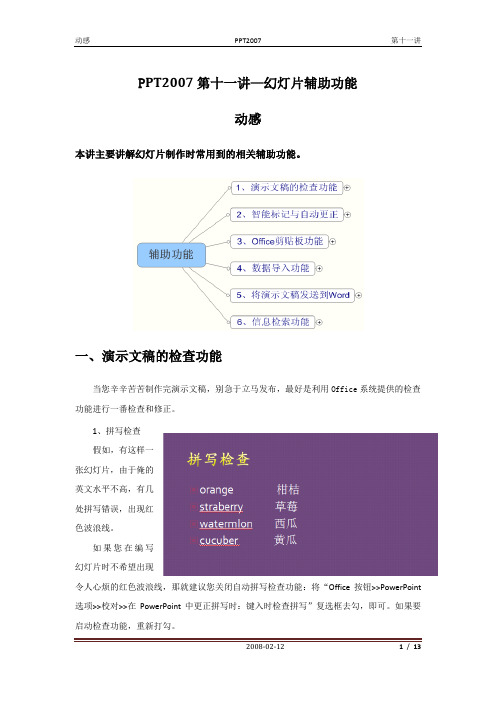
P PT2007第十一讲—幻灯片辅助功能动感本讲主要讲解幻灯片制作时常用到的相关辅助功能。
一、演示文稿的检查功能当您辛辛苦苦制作完演示文稿,别急于立马发布,最好是利用Office系统提供的检查功能进行一番检查和修正。
1、拼写检查假如,有这样一张幻灯片,由于俺的英文水平不高,有几处拼写错误,出现红色波浪线。
如果您在编写幻灯片时不希望出现令人心烦的红色波浪线,那就建议您关闭自动拼写检查功能:将“Office按钮>>PowerPoint 选项>>校对>>在PowerPoint中更正拼写时:键入时检查拼写”复选框去勾,即可。
如果要启动检查功能,重新打勾。
【特别说明】英文拼写检查最好放在Word里执行,因为Word既可以检查拼写错出,也可检查语法错误。
同时还需要说明的是,MsOffice对中文的拼写检查功能是很弱的,需要自行建立字典/词库。
如何修改错误的拼写呢?当您在最后一张幻灯片上画上圆满的“句号”后,劳驾您点击“审阅>>校对>>拼写检查”命令,弹出如下对话框:根据判断,选择不同的按钮点击。
如点击“更改/全部更改/自动更正”,进行更改;点击“忽略”,忽略更改;点击“添加”,将新词添加到词库。
或者,右击带红色波浪线的字符串,弹出右图所示“建议列表”,可选择正确拼写;或者选择忽略;或者选择拼写检查;或者选择“添加到词典”(此后再出现该词时就不会再出现红色波浪线了。
)2、查找与替换借助“查找与替换”功能,可以批量替换诸如符号、专有名字等字符串,以规范文本或适应新的受众。
如我们想把英文状态下的“,”,修改为中文状态下“,”。
那么,我们可以点击“开始>>编辑>>替换>>替换”命令,打开右图对话框,在“查找内容”栏输入小写“,”,“替换为”栏输入“,”,然后点击“全部替换”。
同理如果您为了尊重受众,想将幻灯片中的所有的“你”全部修改为“您”,用替换功能非常方便。
计算机十套模拟题答案

计算机十套模拟题答案计算机公共基础模拟题十1、在插接键盘时,键盘的PS/2接口应与主机后置面板上的()PS/2接口对应A、黑色B、红色C、绿色D、紫色2、通常情况下,切换中英文输入法的快捷键是()A、ctrl+paceB、ctrl+altC、ctrl+winD、alt+hift3、在Word2007中,将插入点移到文档开头用()A、pgupB、ctrl+pgupC、ctrl+homeD、alt+ctrl+pgup4、在E某cel2007中,在单元格中输入数字字符串100102(邮政编码)时,应输入()A、100102B、\C、'100102D、'100102'5、在PowerPoint2007中,如果希望在演示过程中终止幻灯片的放映,则随时可按的终止键()A、deleteB、ctrl+EC、hift+ED、ec6、将一个局域网接入Internet,首选设备是()A、路由器B、交换机C、集线器D、中继器7、下列叙述中正确的是()A、对话框可以改变大小,可以移动位置B、对话框只能改变大小,不能移动位置C、对话框只能移动位置,不能改变大小D、对话框不可以改变大小,也不能移动位置8、机器能够直接识别和处理的语言是()A、汇编语言B、自然语言C、机器语言D、高级语言9、计算机软件系统中,最基本的软件是:()A、显卡驱动B、操作系统C、office软件D、主板驱动10、在Window默认环境中,下列()方法不能运行应用程序A、双击应用程序的快捷方式B、双击应用程序的图标C、右击应用程序的图标,在弹出的系统快捷菜单中选择打开命令D、右击应用程序的图标,然后按enter11、在Word2007的默认状态下,有时会在某些英文文字下方出现红色的波浪线,这表示()A、语法错误B、word2007字典中没有该单词C、该文字本身自带下划线D、该处有附注12、在E某cel2007中,\表示()A、A1和D4单元格B、左上角为A1,右下角为D4的单元格区域C、A、B、C、D四列D、1、2、3、4列13、PowerPoint2007中,可以改变幻灯片的顺序的视图是()A、幻灯片排练计时B、幻灯片浏览C、幻灯片放映D、备注页14、目前实际存在与使用的局域网基本都采用()A、总线型拓扑B、网状拓扑C、环形拓扑D、星型拓扑15、在\鼠标属性\窗口中,不能进行鼠标()的设置A、移动精度B、双击速度C、左、右手习惯D、移动速度二、操作题(一)window操作题(7分)3.将people文件夹重命名为war,并在war下新建一个文本文件email.t某t。
PPT演示文稿内复制幻灯片
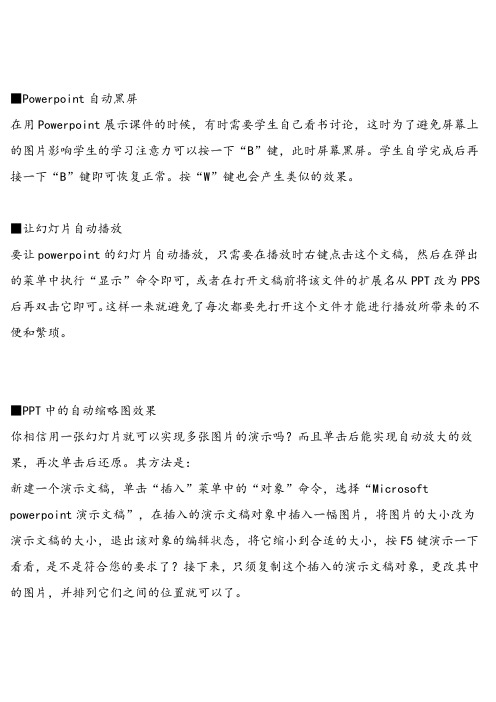
■Powerpoint自动黑屏在用Powerpoint展示课件的时候,有时需要学生自己看书讨论,这时为了避免屏幕上的图片影响学生的学习注意力可以按一下“B”键,此时屏幕黑屏。
学生自学完成后再接一下“B”键即可恢复正常。
按“W”键也会产生类似的效果。
■让幻灯片自动播放要让powerpoint的幻灯片自动播放,只需要在播放时右键点击这个文稿,然后在弹出的菜单中执行“显示”命令即可,或者在打开文稿前将该文件的扩展名从PPT改为PPS 后再双击它即可。
这样一来就避免了每次都要先打开这个文件才能进行播放所带来的不便和繁琐。
■PPT中的自动缩略图效果你相信用一张幻灯片就可以实现多张图片的演示吗?而且单击后能实现自动放大的效果,再次单击后还原。
其方法是:新建一个演示文稿,单击“插入”菜单中的“对象”命令,选择“Microsoft powerpoint演示文稿”,在插入的演示文稿对象中插入一幅图片,将图片的大小改为演示文稿的大小,退出该对象的编辑状态,将它缩小到合适的大小,按F5键演示一下看看,是不是符合您的要求了?接下来,只须复制这个插入的演示文稿对象,更改其中的图片,并排列它们之间的位置就可以了。
■利用组合键生成内容简介我们在用powerpoint2003制作演示文稿时,通常都会将后面几个幻灯片的标题集合起来,把它们作为内容简介列在首张或第二张幻灯片中,让文稿看起来更加直观。
如果是用复制粘贴来完成这一操作,实在有点麻烦,其实最快速的方法就是先选择多张幻灯片,接着按下alt+shift+s即可。
■快速定位幻灯片在播放powerpoint演示文稿时,如果要快进到或退回到第5张幻灯片,可以这样实现:按下数字5键,再按下回车键。
若要从任意位置返回到第1张幻灯片,还有另外一个方法:同时按下鼠标左右键并停留2秒钟以上。
■制作滚动文本在powerpoint中有时因显示文本内容较多就要制作滚动文本。
具体制作方法如下:视图-工具栏-控件箱,打开控件工具箱,点击“文字框”选项,插入“文字框”控件,然后在幻灯片编辑区按住鼠标左键拖拉出一个文本框,并根据版面来调整它的位置和大小。
巧妙应用PowerPoint课件保存格式

巧妙应用PowerPoint课件保存格式第一篇:巧妙应用PowerPoint课件保存格式巧妙应用PowerPoint课件保存格式1.保存为放映格式——一箭三雕课件制作完毕后,可将其保存为“PowerPoint放映”(扩展名PPS),上课时双击文件图标就可直接开始放映,而不再出现幻灯片编辑窗口。
这样保存的优点是显而易见的:(1)操作方便,省略了打开PowerPoint、点击[观看放映]的繁琐步骤;(2)可以避免放映时由于操作不慎等原因而将后面的演示内容提前“曝光”;(3)可以避免课件内容被他人意外改动而导致“面目全非”(这一点在公用电脑上显得尤其重要)。
也许您担心这样保存之后无法再做进一步的修改,其实您尽可放心,我们的对策也有两个:再保存一份PPT演示文稿作为副本;将PPS放映文件在PowerPoint中打开。
不信您试试看,熟悉的编辑窗口是不是又出现了?2.保存为设计模板——一劳永逸也许您经常要制作同种风格类型的幻灯片课件,而PowerPoint提供的设计模板又不太适合您的需要,所以您只好一次次地从零开始重新编排格式,真是辛苦又无奈。
其实,您只要精心设计好一个幻灯片,然后把它保存为PowerPoint设计模板就可以了。
今后再制作同类幻灯片时,就可以随时轻松调用。
3.保存为大纲/RTF文件——一蹴而就如果您只想把课件中的文本部分保存下来,可以把课件保存为大纲/RTF文件。
RTF格式的文件可以用Word等软件打开,非常方便。
但有一点需要注意,根据笔者的经验,用这种方法只能保存添加在文本占位符(即在幻灯片各版式中用虚线圈出的用于添加文本的方框)中的文本,而自己插入的文本框中的文本以及艺术字等无法保存。
4.保存为Word文档——一脉相承如果您还想把课件中每张幻灯片的图像也显示在Word中,还可以把它保存为Word文档(扩展名DOC)。
不过,这次直接保存是不行的,我们还需要使用另一项功能——发送。
点击“文件→发送→Microsoft Word”,然后根据提示选择需要的版式及粘贴方式,就可以在Word中看到每张幻灯片的“芳容”了,而且,用这种方法还可以将幻灯片备注也一并发送过来。
PPT2007选择判断试题 整理

PPT2007试题一、选择题1.Powerpoint2007运行于哪种环境下( D ) 。
A.UNIXB.DOSC.MacintoshD.Windows2. PowerPoint2007中退出正在放映幻灯片的快捷键为( A ) 。
A.ESCB.CTRLC.F5D.F13.Powerpoint2007中,执行了插入新幻灯片的操作,被插入的幻灯片将出现在 ( B ) 。
A. 当前幻灯片之前B. 当前幻灯片之后C. 最前D. 最后4. 演示文稿中的每一张演示的单页称为( D ) ,它是演示文稿的核心。
A. 版式B. 模板C. 母版D. 幻灯片5、下列属于应用软件的是( A ) 。
A . PowerPointB .操作系统C. WindowsD. Dos6.PowerPoint 的“超级链接“命令的作用是( D ) 。
A. 实现演示文稿幻灯片的移动B. 中断幻灯片放映C. 在演示文稿中插入幻灯片D. 实现幻灯片内容的跳转7.PowerPoint 中放映幻灯片的快捷键为( B ) 。
A.FIB.F5C.F7D.F88. PowerPoint的主要用途是( B ) 。
A. 文字处理B. 演示文稿C. 图片处理D. 图纸制作9. 选择不连续的多张幻灯片,借助()键。
(B)A.ShiftB.ctrlC.TabD.ALT10. PowerPoint中,插入幻灯片的操作可以在()下进行。
(A)A. 列举的三种视图方式B. 普通视图C. 幻灯片浏览视图D. 大纲视图11.Powerpoint2007中没有的对齐方式是。
(D)A. 两端对齐B. 分散对齐C. 右对齐D. 向上对齐12. 在 PowerPoint 中,不属于文本占位符的是。
(C )A. 标题B. 副标题C. 图表D. 普通文本框13. 在 PowerPoint2007中,按快捷键点击放映,编辑放映两不误。
(B )A.ShiftB.CTRLC.AltD.Tab14. 下列操作中,不是换到下一张幻灯片操作的是。
PPT2007通过大纲插入新幻灯片(格式字体不变)
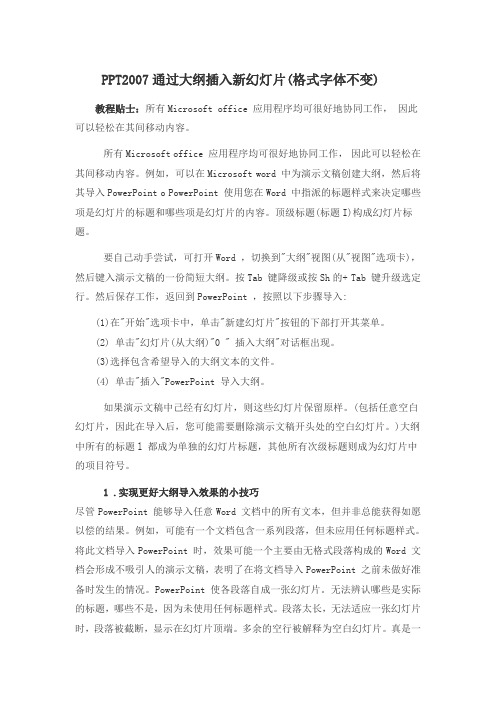
PPT2007通过大纲插入新幻灯片(格式字体不变)教程贴士:所有Microsoft office 应用程序均可很好地协同工作,因此可以轻松在其间移动内容。
所有Microsoft office 应用程序均可很好地协同工作,因此可以轻松在其间移动内容。
例如,可以在Microsoft word 中为演示文稿创建大纲,然后将其导入PowerPoint o PowerPoint 使用您在Word 中指派的标题样式来决定哪些项是幻灯片的标题和哪些项是幻灯片的内容。
顶级标题(标题I)构成幻灯片标题。
要自己动手尝试,可打开Word ,切换到"大纲"视图(从"视图"选项卡),然后键入演示文稿的一份简短大纲。
按Tab 键降级或按Sh的+ Tab 键升级选定行。
然后保存工作,返回到PowerPoint ,按照以下步骤导入:(1)在"开始"选项卡中,单击"新建幻灯片"按钮的下部打开其菜单。
(2) 单击"幻灯片(从大纲)"0 " 插入大纲"对话框出现。
(3)选择包含希望导入的大纲文本的文件。
(4) 单击"插入"PowerPoint 导入大纲。
如果演示文稿中己经有幻灯片,则这些幻灯片保留原样。
(包括任意空白幻灯片,因此在导入后,您可能需要删除演示文稿开头处的空白幻灯片。
)大纲中所有的标题l 都成为单独的幻灯片标题,其他所有次级标题则成为幻灯片中的项目符号。
1 .实现更好大纲导入效果的小技巧尽管PowerPoint 能够导入任意Word 文档中的所有文本,但并非总能获得如愿以偿的结果。
例如,可能有一个文档包含一系列段落,但未应用任何标题样式。
将此文档导入PowerPoint 时,效果可能一个主要由无格式段落构成的Word 文档会形成不吸引人的演示文稿,表明了在将文档导入PowerPoint 之前未做好准备时发生的情况。
PPT复习题
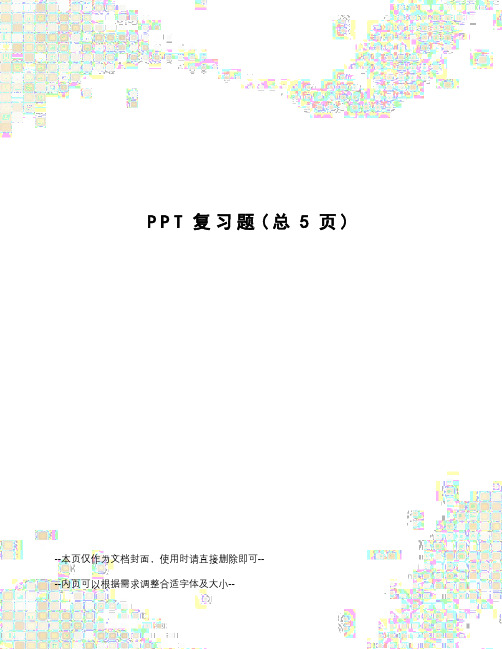
P P T复习题(总5页)--本页仅作为文档封面,使用时请直接删除即可----内页可以根据需求调整合适字体及大小--PowerPoint 2007复习题一、选择题1. PowerPoint 系统是一个_____软件。
A)文字处理 B)表格处理 C)图形处理 D)文稿演示2.PowerPoint 2007 相对于以前版本的改进不包括_____。
A)全新的直观型外观B)新增和改进的特效C)增强的安全性D)新增了备注页视图3.PowerPoint 2007 默认其文件的扩展名为_____。
A)pps B)ppt C)pptx D)ppn4.PowerPoint 2007 新添加的界面组件为_____。
A)任务菜单B)功能区 C)备注窗格 D)快速访问工具条5.用户编辑演示文稿时的主要视图是_____。
A)普通视图 B)幻灯片浏览视图C)备注页视图D)幻灯片放映视图6.幻灯片的主题不包括_____。
A)主题动画 B)主题颜色 C)主题动画 D)主题效果7.在幻灯片中需按鼠标左键和_____键来同时选中多个不连续幻灯片。
A)Ctrl B)Insert C)Alt D)Shift8.在幻灯片浏览视图中,可使用_____键+拖动来复制选定的幻灯片。
A)Ctrl B)Alt C)Shift D)Tab9. 在空白幻灯片中不可以直接插入_____。
A)文本框B)文字 C)艺术字 D)Word 表格10.幻灯片中占位符的作用是_____。
A) 表示文本长度B) 限制插入对象的数量C) 表示图形大小 D)为文本、图形预留位置11.在幻灯片中插入艺术字,需要单击【插入】选项卡,在功能区的_____工具组中,单击【艺术字】按钮。
A)【文本】 B)【表格】 C)【图形】 D)【插画】12.PowerPoint 2007 中也可以完成统计、计算等功能,这是通过插入_____来实现的。
A)空白表格B)Excel 表格 C)绘制表格D)Smart 图形13.下列哪一项不属于【插入】选项卡 _____A)图片 B)剪贴画 C)表格D)Smart 图形14.Smart 图形不包含下面的_____。
powerpoint 2007 判断题汇总

powerpoint 判断题汇总1.在PowerPoint 中,第一次保存幻灯片时,屏幕上弹出的对话框是“保存”对话框。
()2.演示文稿中的每张幻灯片都有一张备注页。
()3.PowerPoint 中,在大纲视图模式下可以实现在其他视图中可实现的一切编辑功能。
()4.在PowerPoint 中可以根据现有内容创建演示文稿。
()5.在PowerPoint的幻灯片放映视图中,可方便地对幻灯片进行移动、复制、删除等编辑操作。
6.PowerPoint 是Microsoft 公司推出的Office办公软件家族中的重要一员,是目前最流行的一款专门用来制作演示文稿的系统软件。
7.PDF 格式确保在联机查看或打印文件时能够完全保留原有的格式。
()8.一个演示文稿放映过程中,终止放映需要按键盘上的Enter键。
()9.仅显示演示文稿的文本内容,不显示图形、图像、图表等对象,应选择备注页视图方式。
()10.创建新的幻灯片时出现的虚线框称为文本框。
()11.快速访问工具栏是一个可以自定义的工具栏。
()12.空演示文稿由带有布局格式的空白幻灯片组成。
()13.在PowerPoint 2007中,按【F5】键可从当前幻灯片放映。
()14.对幻灯片的操作,最为方便的视图模式是幻灯片浏览视图。
()15.所有新建的PowerPoint 2007演示文稿都包含有示例幻灯片。
()16.PowerPoint 2007 提供了多种创建新演示文稿的方法。
()17.在PowerPoint 2007 中,可将功能区隐藏起来。
()18.在Office PowerPoint 2007中,编辑和使用表格变得更加容易。
()19.PowerPoint 2007 在继承以前版本的强大功能基础上,仅仅调整了工作环境与视图方式。
()20.在Office PowerPoint 2007 中,快速访问工具栏默认状态下集成了“保存”、“撤销”、“新建”按钮。
21.在PowerPoint 的窗口中,无法改变各个对象的大小。
2019年计算机应用基础第五章测试答案
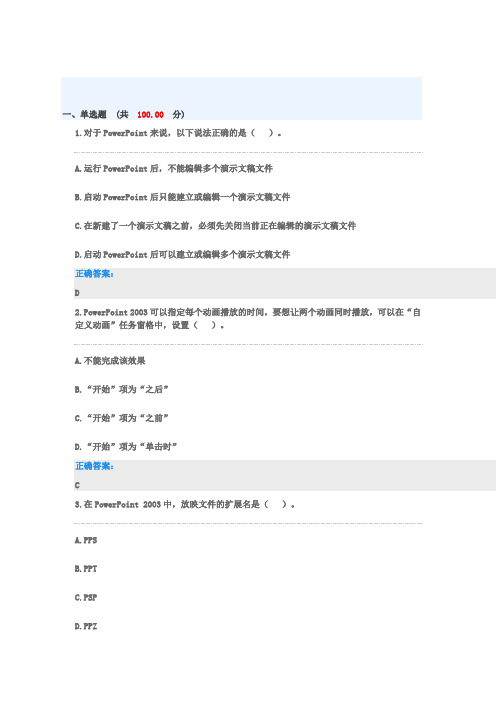
一、单选题(共100.00分)1.对于PowerPoint来说,以下说法正确的是()。
A.运行PowerPoint后,不能编辑多个演示文稿文件B.启动PowerPoint后只能建立或编辑一个演示文稿文件C.在新建了一个演示文稿之前,必须先关闭当前正在编辑的演示文稿文件D.启动PowerPoint后可以建立或编辑多个演示文稿文件正确答案:D2.PowerPoint 2003可以指定每个动画播放的时间,要想让两个动画同时播放,可以在“自定义动画”任务窗格中,设置()。
A.不能完成该效果B.“开始”项为“之后”C.“开始”项为“之前”D.“开始”项为“单击时”正确答案:C3.在PowerPoint 2003中,放映文件的扩展名是()。
A.PPSB.PPTC.PSPD.PPZ正确答案:A4.对幻灯片的重新排序、幻灯片间定时和过渡、加入和删除幻灯片以及整体构思幻灯片都特别有用的视图是()A.幻灯片视图B.大纲视图C.幻灯片浏览视图D.普通视图正确答案:C5.在PowerPoint中,()以最小化的形式显示演示文稿中的所有幻灯片,用于组织和调整幻灯片的顺序。
A.普通视图B.幻灯片放映视图C.备注页视图D.幻灯片浏览视图正确答案:D6.在PowerPoint 2003中,如果要使多个图形对象的中心点对齐,应该在“绘图”工具栏“绘图”列表中选择()。
A.水平居中B.水平居中、垂直居中两者皆选C.把它们拖在一块D.垂直居中正确答案:B7.在PowerPoint 2007中,若要将一幅图片设置为所有幻灯片的背景,以下操作正确的是()。
A.修改幻灯片模板B.直接将图片插入到幻灯片母版中C.修改幻灯片版式D.只能将该图片逐页设置为每张幻灯片的背景正确答案:B8.在PowerPoint 2007中,如果要想使某个幻灯片与其母版的格式不同,可以()。
A.直接修改该幻灯片B.更改幻灯片版式设置C.无法实现此操作D.设置该幻灯片不使用母版正确答案:A9.在PowerPoint 2003中,超链接命令位于()菜单中。
PPT复习题

PowerPoint 2007复习题一、选择题1. PowerPoint 系统是一个____ _软件。
A)文字处理 B)表格处理 C)图形处理 D)文稿演示2.PowerPoint 2007 相对于以前版本的改进不包括___ __。
A)全新的直观型外观B)新增和改进的特效C)增强的安全性D)新增了备注页视图3.PowerPoint 2007 默认其文件的扩展名为_____。
A)pps B)ppt C)pptx D)ppn4.PowerPoint 2007 新添加的界面组件为_____。
A)任务菜单B)功能区 C)备注窗格 D)快速访问工具条5.用户编辑演示文稿时的主要视图是_____。
A)普通视图 B)幻灯片浏览视图C)备注页视图D)幻灯片放映视图6.幻灯片的主题不包括_____。
A)主题动画 B)主题颜色 C)主题动画 D)主题效果7.在幻灯片中需按鼠标左键和_____键来同时选中多个不连续幻灯片。
A)Ctrl B)Insert C)Alt D)Shift8.在幻灯片浏览视图中,可使用_____键+拖动来复制选定的幻灯片。
A)Ctrl B)Alt C)Shift D)Tab9. 在空白幻灯片中不可以直接插入_____。
A)文本框B)文字 C)艺术字 D)Word 表格10.幻灯片中占位符的作用是_____。
A) 表示文本长度B) 限制插入对象的数量C) 表示图形大小 D)为文本、图形预留位置11.在幻灯片中插入艺术字,需要单击【插入】选项卡,在功能区的_____工具组中,单击【艺术字】按钮。
A)【文本】 B)【表格】 C)【图形】 D)【插画】12.PowerPoint 2007 中也可以完成统计、计算等功能,这是通过插入_____来实现的。
A)空白表格B)Excel 表格 C)绘制表格D)Smart 图形13.下列哪一项不属于【插入】选项卡 _____A)图片 B)剪贴画 C)表格D)Smart 图形14.Smart 图形不包含下面的_____。
PowerPoint如何保存

PowerPoint如何保存
PowerPoint2007如何保存
1、单击“Office 按钮”。
在打开的菜单上单击“保存”。
2、在“快捷工具栏” 单击“保存”图标。
3、键盘快捷方式要保存文件,请按 Ctrl+S。
第一次保存该文件时,系统将要求您为其命名。
选择保存位置和文件类型。
常用保存格式:
pptx Office PowerPoint 2007演示文稿,默认情况下为XML文件格式。
potx 作为模板的`演示文稿,可用于对将来的演示文稿,进行格式设置。
ppt 可以在早期版本的PowerPoint(从 97 到 2003)中打开的演示文稿。
pot 可以在早期版本的PowerPoint(从 97 到 2003)中打开的模板。
pps 始终在幻灯片放映视图(而不是普通视图)中打开的演示文稿。
sldx 独立幻灯片文件。
PowerPoint中的幻灯片导入和导出格式选择
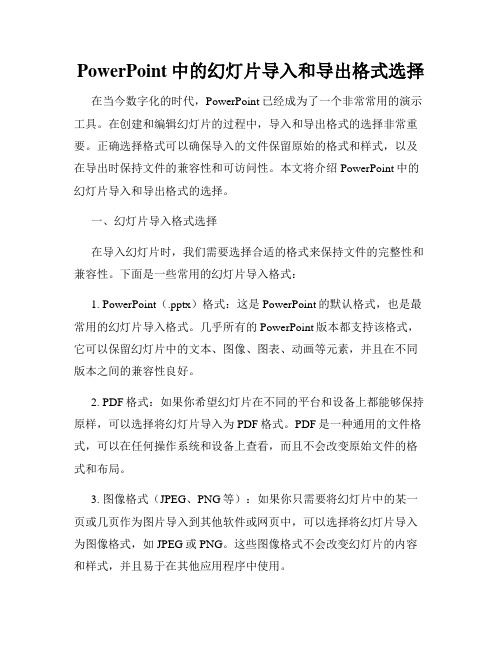
PowerPoint中的幻灯片导入和导出格式选择在当今数字化的时代,PowerPoint已经成为了一个非常常用的演示工具。
在创建和编辑幻灯片的过程中,导入和导出格式的选择非常重要。
正确选择格式可以确保导入的文件保留原始的格式和样式,以及在导出时保持文件的兼容性和可访问性。
本文将介绍PowerPoint中的幻灯片导入和导出格式的选择。
一、幻灯片导入格式选择在导入幻灯片时,我们需要选择合适的格式来保持文件的完整性和兼容性。
下面是一些常用的幻灯片导入格式:1. PowerPoint(.pptx)格式:这是PowerPoint的默认格式,也是最常用的幻灯片导入格式。
几乎所有的PowerPoint版本都支持该格式,它可以保留幻灯片中的文本、图像、图表、动画等元素,并且在不同版本之间的兼容性良好。
2. PDF格式:如果你希望幻灯片在不同的平台和设备上都能够保持原样,可以选择将幻灯片导入为PDF格式。
PDF是一种通用的文件格式,可以在任何操作系统和设备上查看,而且不会改变原始文件的格式和布局。
3. 图像格式(JPEG、PNG等):如果你只需要将幻灯片中的某一页或几页作为图片导入到其他软件或网页中,可以选择将幻灯片导入为图像格式,如JPEG或PNG。
这些图像格式不会改变幻灯片的内容和样式,并且易于在其他应用程序中使用。
二、幻灯片导出格式选择在导出幻灯片时,我们同样需要选择适合的格式来保持文件的可访问性和兼容性。
以下是一些常用的幻灯片导出格式:1. PowerPoint(.pptx)格式:如果你希望保留幻灯片中的所有元素和动态效果,可以选择将幻灯片导出为PowerPoint格式。
这样可以确保其他人可以编辑和播放幻灯片,并保持原始的格式和样式。
2. PDF格式:如果你希望幻灯片以只读的形式与他人分享,可以选择将幻灯片导出为PDF格式。
PDF文件可以在任何设备和操作系统上查看,并且不会受到幻灯片编辑器的限制。
3. 视频格式:如果你希望将幻灯片制作成视频以便在网站或社交媒体上分享,可以选择将幻灯片导出为视频格式,如MP4。
在PPT演示文稿内复制幻灯片
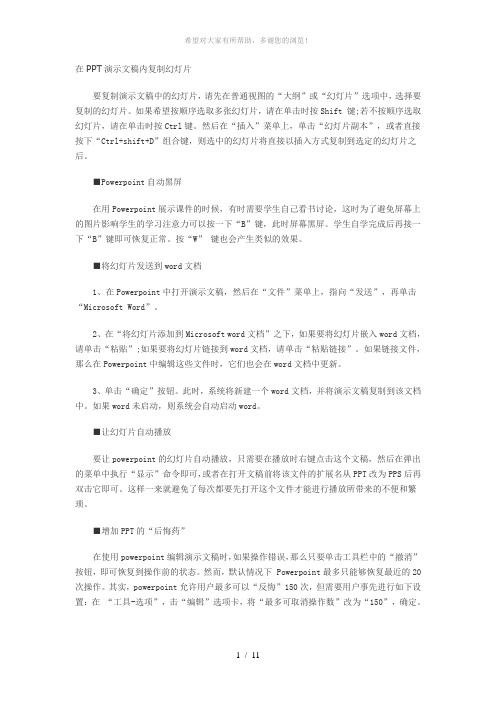
在PPT演示文稿内复制幻灯片要复制演示文稿中的幻灯片,请先在普通视图的“大纲”或“幻灯片”选项中,选择要复制的幻灯片。
如果希望按顺序选取多张幻灯片,请在单击时按Shift 键;若不按顺序选取幻灯片,请在单击时按Ctrl键。
然后在“插入”菜单上,单击“幻灯片副本”,或者直接按下“Ctrl+shift+D”组合键,则选中的幻灯片将直接以插入方式复制到选定的幻灯片之后。
■Powerpoint自动黑屏在用Powerpoint展示课件的时候,有时需要学生自己看书讨论,这时为了避免屏幕上的图片影响学生的学习注意力可以按一下“B”键,此时屏幕黑屏。
学生自学完成后再接一下“B”键即可恢复正常。
按“W” 键也会产生类似的效果。
■将幻灯片发送到word文档1、在Powerpoint中打开演示文稿,然后在“文件”菜单上,指向“发送”,再单击“Microsoft Word”。
2、在“将幻灯片添加到Microsoft word文档”之下,如果要将幻灯片嵌入word文档,请单击“粘贴”;如果要将幻灯片链接到word文档,请单击“粘贴链接”。
如果链接文件,那么在Powerpoint中编辑这些文件时,它们也会在word文档中更新。
3、单击“确定”按钮。
此时,系统将新建一个word文档,并将演示文稿复制到该文档中。
如果word未启动,则系统会自动启动word。
■让幻灯片自动播放要让powerpoint的幻灯片自动播放,只需要在播放时右键点击这个文稿,然后在弹出的菜单中执行“显示”命令即可,或者在打开文稿前将该文件的扩展名从PPT改为PPS后再双击它即可。
这样一来就避免了每次都要先打开这个文件才能进行播放所带来的不便和繁琐。
■增加PPT的“后悔药”在使用powerpoint编辑演示文稿时,如果操作错误,那么只要单击工具栏中的“撤消”按钮,即可恢复到操作前的状态。
然而,默认情况下 Powerpoint最多只能够恢复最近的20次操作。
PowerPoint课件保存技巧
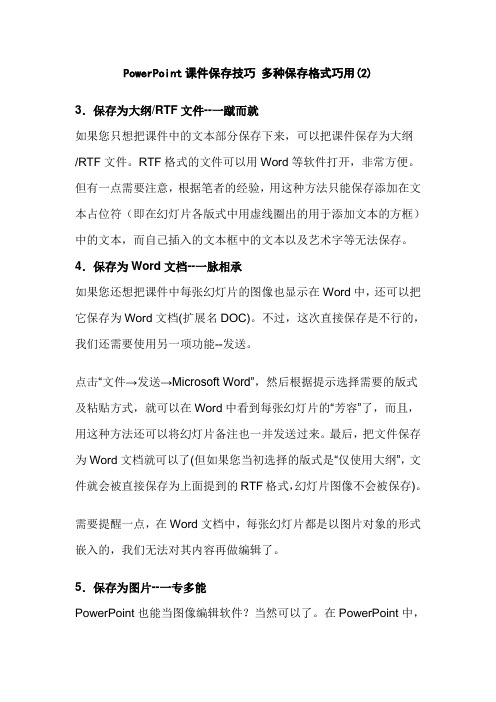
PowerPoint课件保存技巧多种保存格式巧用(2)3.保存为大纲/RTF文件--一蹴而就如果您只想把课件中的文本部分保存下来,可以把课件保存为大纲/RTF文件。
RTF格式的文件可以用Word等软件打开,非常方便。
但有一点需要注意,根据笔者的经验,用这种方法只能保存添加在文本占位符(即在幻灯片各版式中用虚线圈出的用于添加文本的方框)中的文本,而自己插入的文本框中的文本以及艺术字等无法保存。
4.保存为Word文档--一脉相承如果您还想把课件中每张幻灯片的图像也显示在Word中,还可以把它保存为Word文档(扩展名DOC)。
不过,这次直接保存是不行的,我们还需要使用另一项功能--发送。
点击“文件→发送→Microsoft Word”,然后根据提示选择需要的版式及粘贴方式,就可以在Word中看到每张幻灯片的“芳容”了,而且,用这种方法还可以将幻灯片备注也一并发送过来。
最后,把文件保存为Word文档就可以了(但如果您当初选择的版式是“仅使用大纲”,文件就会被直接保存为上面提到的RTF格式,幻灯片图像不会被保存)。
需要提醒一点,在Word文档中,每张幻灯片都是以图片对象的形式嵌入的,我们无法对其内容再做编辑了。
5.保存为图片--一专多能PowerPoint也能当图像编辑软件?当然可以了。
在PowerPoint中,调整图片格式、组合图片、添加文本都是极方便极容易的,更可贵的是,它还提供了各种背景样式、自选图形以及大量的艺术字效果(用专业图像编辑软件制作出这些特效字往往很麻烦),同时,还可以轻松实现对象的移动、缩放、旋转、翻转等。
当您满意之后,把幻灯片保存为图片格式就可以了。
PowerPoint提供多种图片保存格式,如GIF、JPEG、BMP、PNG等,您可以根据实际需要进行选择。
同时,您还可以选择是输出全部幻灯片,还是只输出当前幻灯片。
如果是输出全部幻灯片,保存后的图片会统一放在同一个文件夹里。
利用这种方法,您还可以把自己重要的课件另存为图片以备他用。
PowerPoint 复制幻灯片时保留幻灯片格式

关于PowerPoint 复制幻灯片时保留幻灯片格式文章来源:/chm_powerpoint2003/html/AboutCopyingSlidesFromOtherPresentat.htm将幻灯片或幻灯片元素(如文本、表格或形状)复制到其他演示文稿或在演示文稿内复制时,可以选择某些格式。
复制并粘贴幻灯片如果将幻灯片复制并粘贴到采用不同设计模板的幻灯片之后,被粘贴的幻灯片将继承其前面幻灯片的样式。
如果希望该幻灯片保持其原始格式,可以使用出现在被粘贴的幻灯片附近的“粘贴选项”按钮来更改格式。
“粘贴选项”按钮显示在被粘贴的幻灯片之下。
单击此按钮显示格式选项。
选择菜单选项“保留源格式”以转换幻灯片的原始样式。
默认选项“使用设计模板格式”应用当前模板的样式。
复制并粘贴表格或形状复制并粘贴形状或表格时,如果它与粘贴目标使用不同的设计模板,则“粘贴选项”按钮也会出现。
可以选择“保留源格式”保留其原始样式。
但是,如果形状或表格中存在文本,那么它仍将采用当前设计模板的样式。
[本文来自 Office之家]复制并粘贴文本复制并粘贴文本时,如果它与粘贴目标样式不同,则有时可以选择“粘贴选项”按钮菜单上的“只保留文本”选项。
使用此选项可以将被粘贴的文本与目标占位符中的任何文本格式相匹配。
例如,如果已在占位符中自定义了文本,并粘贴其他文本,那么被粘贴的文本将采用设计模板的样式,而不是自定义样式。
“只保留文本”选项可将此文本更改为自定义样式。
使用幻灯片搜索器复制幻灯片复制幻灯片的另一种方式是使用“幻灯片搜索器”对话框插入幻灯片。
在此对话框中,可以选择所需幻灯片而不必打开演示文稿;也可以包含经常从其中复制幻灯片的演示文稿的路径。
在“幻灯片搜索器”对话框中复制幻灯片时,可以在插入幻灯片之前选中或清除“保留源格式”复选框。
如果选中此选项,被插入的幻灯片将保留其原始格式;如果清除此复选框,幻灯片将继承其前面幻灯片的样式。
在PPT演示文稿内复制幻灯片

■在PPT演示文稿内复制幻灯片要复制演示文稿中的幻灯片,请先在普通视图的“大纲”或“幻灯片”选项中,选择要复制的幻灯片。
如果希望按顺序选取多张幻灯片,请在单击时按Shift键;若不按顺序选取幻灯片,请在单击时按Ctrl键。
然后在“插入”菜单上,单击“幻灯片副本”,或者直接按下“Ctrl+shift+D”组合键,则选中的幻灯片将直接以插入方式复制到选定的幻灯片之后。
■Powerpoint自动黑屏在用Powerpoint展示课件的时候,有时需要学生自己看书讨论,这时为了避免屏幕上的图片影响学生的学习注意力可以按一下“B”键,此时屏幕黑屏。
学生自学完成后再接一下“B”键即可恢复正常。
按“W”键也会产生类似的效果。
■将幻灯片发送到word文档1、在Powerpoint中打开演示文稿,然后在“文件”菜单上,指向“发送”,再单击“Microsoft Word”。
2、在“将幻灯片添加到Microsoft word文档”之下,如果要将幻灯片嵌入word文档,请单击“粘贴”;如果要将幻灯片链接到word文档,请单击“粘贴链接”。
如果链接文件,那么在Powerpoint中编辑这些文件时,它们也会在word文档中更新。
3、单击“确定”按钮。
此时,系统将新建一个word文档,并将演示文稿复制到该文档中。
如果word未启动,则系统会自动启动word。
■让幻灯片自动播放要让powerpoint的幻灯片自动播放,只需要在播放时右键点击这个文稿,然后在弹出的菜单中执行“显示”命令即可,或者在打开文稿前将该文件的扩展名从PPT改为PPS后再双击它即可。
这样一来就避免了每次都要先打开这个文件才能进行播放所带来的不便和繁琐。
■增加PPT的“后悔药”在使用powerpoint编辑演示文稿时,如果操作错误,那么只要单击工具栏中的“撤消”按钮,即可恢复到操作前的状态。
然而,默认情况下Powerpoint 最多只能够恢复最近的20次操作。
其实,powerpoint允许用户最多可以“反悔”150次,但需要用户事先进行如下设置:在“工具-选项”,击“编辑”选项卡,将“最多可取消操作数”改为“150”,确定。
ppt2007版式怎么复制

ppt2007版式怎么复制ppt中对别人的版式很想要,要怎么复制过来,要怎么操作?以下是店铺为你整理推荐ppt2007版式怎么复制教程,希望你喜欢。
ppt2007版式怎么复制教程如下:打开演示文稿,用另一个文件名保存,然后删除石需要的幻灯片,给新演示文稿留下便于自定义的必要幻灯片。
打开两个PowerPoint 窗口,并排放置,然后在两者间拖放幻灯片。
打开两个PowerPoint 演示文稿,将一个演示支稿的幻灯片复制到剪贴板(Ctrl + C) ,然后粘贴到另一个演示文稿中(Ctrl + V) 。
使用PowerPoint 的“重用幻灯片”功能,下面将介绍这种功能。
要利用“重用幻订片”功能重用来自其他演示支稿的幻灯片,按照以下步骤操作。
1.在“开始”选项卡中,单击“新建幻灯片”按钮的F 部打开其菜单。
2. 单击“重用幻灯片”。
“重用幻灯片”窗格出现。
3. 单击“ 打开PowerPoint 文件”或单击“浏览”按钮再单击“浏览文件”。
4. 在“浏览”对话框中,选择希望复制其幻灯片的演示文稿,单击“打开”该演示文稿中幻灯片的缩略图将出现在“重用幻灯片”窗格中,如图4.3 所示。
5. (可选)如果希望在复制幻灯片时保留源格式,选中该任务窗格底部的“保留源格式”复选框。
6. (可选)可将鼠标指针移动到一张幻灯片上查看大图。
7. 完成以下操作之一:要插入一张幻灯片,单击它。
要一次插入全部幻灯片,右键单击任意幻灯片并选择“插入所有幻灯片”。
如果仅需复制主题(而非内容),右键单击任意幻灯片并选择“将主题应用于所有幻灯片”或“将主题应用于选定的幻灯片”。
警告:通过“将主题应用于所有幻灯片”或“将主题应用于选定的幻灯片”命令复制主题时。
背景图片、版式或主题所包含的三项元素(字体选择、颜色选择和效采选择)以外的任何内容都不会被复制。
如采希望复制所有格式,选中“保留源格式”复选框(第5 步)并插入一张或多张幻灯片.。
- 1、下载文档前请自行甄别文档内容的完整性,平台不提供额外的编辑、内容补充、找答案等附加服务。
- 2、"仅部分预览"的文档,不可在线预览部分如存在完整性等问题,可反馈申请退款(可完整预览的文档不适用该条件!)。
- 3、如文档侵犯您的权益,请联系客服反馈,我们会尽快为您处理(人工客服工作时间:9:00-18:30)。
PowerPoint2007复制来自其他演示文稿的幻灯片
打开演示文稿,用另一个文件名保存,然后删除石需要的幻灯片,给新演示文稿留下便于自定义的必要幻灯片。
打开两个PowerPoint 窗口,并排放置,然后在两者间拖放幻灯片。
打开两个PowerPoint 演示文稿,将一个演示支稿的幻灯片复制到剪贴板(Ctrl + C) ,然后粘贴到另一个演示文稿中(Ctrl + V) 。
使用PowerPoint 的"重用幻灯片"功能,下面将介绍这种功能。
要利用"重用幻订片"功能重用来自其他演示支稿的幻灯片,按照以下步骤操作。
1.在"开始"选项卡中,单击"新建幻灯片"按钮的F 部打开其菜单。
2. 单击"重用幻灯片"。
"重用幻灯片"窗格出现。
3. 单击" 打开PowerPoint 文件"或单击"浏览"按钮再单击"浏览文件"。
4. 在"浏览"对话框中,选择希望复制其幻灯片的演示文稿,单击"打开"该演示文稿中幻灯片的缩略图将出现在"重用幻灯片"窗格中,如图4.3 所示。
图4.3 选择要复制到当前演示文稿中的幻灯片
5. (可选)如果希望在复制幻灯片时保留源格式,选中该任务窗格底部的"保留源格式"复选框。
6. (可选)可将鼠标指针移动到一张幻灯片上查看大图。
7. 完成以下操作之一:
要插入一张幻灯片,单击它。
要一次插入全部幻灯片,右键单击任意幻灯片并选择"插入所有幻灯片"。
如果仅需复制主题(而非内容),右键单击任意幻灯片并选择"将主题应用于所有幻灯片"或"将主题应用于选定的幻灯片"。
警告:通过"将主题应用于所有幻灯片"或"将主题应用于选定的幻灯片"命令复制主题时. 背
景图片、版式或主题所包含的三项元素(字体选择、颜色选择和效采选择)以外的任何内容都不会被复制. 如采希望复制所有格式,选中"保留源格式"复选框(第5 步)并插入一张或多张幻灯片.。
